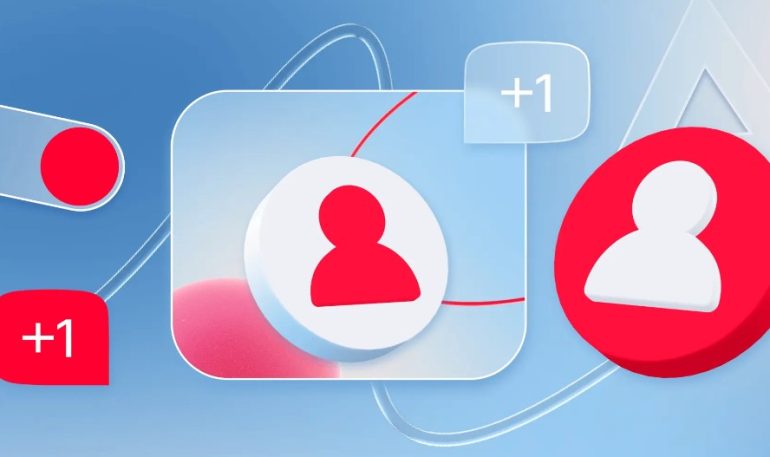Как сделать один том на жестком диске
В этом небольшом материале я пошагово с картинками расскажу о том, как объединить разделы жёсткого диска на Windows 10 в один том. Найти в интернете программы, которые смогут сделать это, нетрудно. Однако, по моему мнению, незачем пользоваться зачастую сомнительными сторонними программами, когда в самой операционной системе Windows 10 есть встроенная возможность объединения разделов жёсткого диска. То есть, мы рассмотрим, как объединить жёсткий диск встроенными средствами самого Windows 10.
Данный способ подойдёт не только для ОС Windows 10, но и для «семёрки», и для «восьмёрки».
Шаг 1. Открываем встроенную утилиту «Управление дисками»
Для того, чтобы объединить разделы жёсткого диска в один, для начала нужно открыть встроенную утилиту «Управления дисками».
Запустить её можно новым способом, который появился в «десятке» — кликнуть правой клавишей на меню Пуск и выбрать пункт «Управление дисками». (если утилита запустилась, переходим сразу ко 2 шагу — ↓ вниз через две картинки)
Для более ранних версий Windows ищем этот инструмент через поиск или Панель управления. Для этого набираем «Панель управления» (рисунок 1), а затем открываем её кликом мыши (рисунок 2).

В открывшемся окне выбираем и кликаем мышью на пункт «Система и безопасность».
Открывается новое окно. В нём идём вниз и в пункте «Администрирование» кликаем на подпункт «Создание и форматирование жёсткого диска».

Перед нами предстаёт собственно утилита «Управление дисками».
Шаг 2. Удаление тома и раздела для объединения с другим разделом в Windows 10
Теперь нам нужно выбрать раздел, который мы собираемся присоединить к другому разделу. В моём случае это раздел F. Нажимаем на нём правой клавишей мыши и выбираем пункт «Удалить том».


У нас появляется 50 гигабайт свободного пространства. Но их ещё нельзя приплюсовать к другому разделу. Теперь на этих 50 ГБ надо удалить раздел. Также, как и на предыдущем шаге, кликаем правой клавишей мыши на уже освободившемся пространстве раздела и выбираем «Удалить раздел».

Появление 50 ГБ с надписью «Не распределена» говорит нам о том, что теперь мы можем это свободное и нераспределённое пространство прибавить к любому другому разделу нашего жёсткого диска.
Шаг 3. Прибавление свободного нераспределённого пространства к существующему разделу жёсткого диска

Я прибавлю их к разделу D. Для этого нажимаем правой клавишей мыши на соответствующем разделе и выбираем пункт «Расширить том».

Запускается Мастер расширения тома. Жмём «Далее».

Чтобы перенести всё свободное пространство на выбранный нами раздел просто нажимаем «Далее».
Если же вы хотите часть места прибывать к одному разделу (например С), а часть — к другому (например, D), то в таком случае здесь можно выбрать, какой объём свободного пространства вы прибавите на конкретный раздел жёсткого диска в вашей ОС Windows 10


На последней картинке видно, что изначально существовавший у меня раздел F объёмом 50 ГБ исчез. Вместо него появилось 50 дополнительных гигабайт свободного пространства на диске D.

Если вдруг по каким-то причинам вам надо вновь создать дополнительные разделы на диске, то у меня есть статья на тему Как разделить жёсткий диск в Windows 10.
P.S.: В некоторых, довольно редких случаях встроенная в ОС утилита «Управление дисками» может не позволить объединить некоторые разделы одного жёсткого диска. Понял это, почитав комментарии ниже. Похоже, Microsoft здесь перестраховывается. Именно для решения этой и других проблем с управлением пространством винчестера я стал искать другой вариант, позволяющий управлять жёстким диском в Windows 10 с помощью сторонних, но максимально безопасных и бесплатных разработок. Для тех, кто столкнулся с такими проблемами я написал статью « Бесплатная программа для деления жёсткого диска на разделы и объединения томов в Windows 10 ».
Внимание! За комментарии с матом и оскорблениями — мгновенный бан на сайте и жалоба администрации ВКонтакте в качестве бонуса. Уважайте свой язык, самих себя и других.
Все материалы сайта:
- Как заменить стартовую страницу MSN в браузере Edge
- Скачать Windows 10
- Как проверить Windows 10 на наличие ошибок и проверить целостность системы
- Как изменить браузер по умолчанию в Windows 10
- Отключение или включение ввода пароля при входе в систему в Windows 10
- Надо ли ставить антивирус на Windows 10
- Как отключить звуки конкретной программы в Windows 10
- Как найти официальные сайты программ для Windows 10
- Бесплатная программа для деления и объединения жёсткого диска (управления разделами) в Windows 10
- Как записать образ на DVD диск в Windows 10
- Как включить отображение скрытых папок в Windows 10
- Как бесплатно и легально получить лицензионную версию Windows 10 после июля 2016
- Как узнать разрядность моего компьютера? 32 или 64 бит на Windows 10
- Переустановка Windows 10 без флешки и диска, или как сбросить «десятку» до изначального состояния
- Чистая установка Windows 10 пошагово
- Как объединить разделы жёсткого диска в Windows 10
- Где найти (как выполнить) оценку производительности в Windows 10
- Установка Windows 10 рядом с Windows 7 пошагово
- Настройка чистой Windows 10 сразу после установки
- Добавление программ в автозагрузку Windows 10
- Бесплатные облачные хранилища для Windows 10. Установка и настройка облака
- Windows 10 не запускается. Как восстановить загрузчик операционной системы?
- Бесплатные архиваторы для Windows 10
- Как сделать ярлык для выключения или перехода в режим гибернации на рабочем столе Windows 10
- Как установить Windows 10
- Как отключить программы в автозагрузке Windows 10
- Какие службы можно отключить для ускорения Windows 10
- Бесплатный Office для Windows 10
- Как записать образ на флешку в Windows 10. Бесплатные утилиты Rufus и Unetbootin
- Как ускорить загрузку и работу Windows 10
- Как разделить жёсткий диск в Windows 10
- ISO образ не загружается с флешки в Windows 10. Как исправить?
- Как удалить (восстановить) корзину на рабочем столе в Windows 10
- Создание резервной копии драйверов встроенными средствами Windows 10
- Изменение сочетания клавиш для переключения раскладки клавиатуры в Windows 10
- Как найти и вернуть в пуск панель управления в Windows 10
- Как выключить обновление Windows 10?
- Оптимизация и ускорение работы Windows 10 на слабом компьютере
- Бесплатные графические редакторы для Windows 10
- Как сохранить изменения в файле hosts в Windows 10
Новые материалы сайта
- Как сохранить изменения в файле hosts в Windows 10
- Скачать Windows 10
- Как установить Windows 10
- Как сделать ярлык для выключения или перехода в режим гибернации на рабочем столе Windows 10
- Создание резервной копии драйверов встроенными средствами Windows 10
- Добавление программ в автозагрузку Windows 10
- Переустановка Windows 10 без флешки и диска, или как сбросить «десятку» до изначального состояния
Обнаружили ошибку? Выделите фрагмент текста с ней и нажмите «Сообщить об ошибке».
Другие материалы сайта
- Как включить отображение скрытых папок в Windows 10
- Как найти и вернуть в пуск панель управления в Windows 10
- Как записать образ на DVD диск в Windows 10
- Как отключить программы в автозагрузке Windows 10
- Как выключить обновление Windows 10?
- Отключение или включение ввода пароля при входе в систему в Windows 10
- Как бесплатно и легально получить лицензионную версию Windows 10 после июля 2016
- Windows 10 не запускается. Как восстановить загрузчик операционной системы?
- Установка Windows 10 рядом с Windows 7 пошагово
- Как заменить стартовую страницу MSN в браузере Edge
- Как сохранить изменения в файле hosts в Windows 10
- Как изменить браузер по умолчанию в Windows 10
- Добавление программ в автозагрузку Windows 10
- Как разделить жёсткий диск в Windows 10
- Чистая установка Windows 10 пошагово
- Бесплатный Office для Windows 10
- Какие службы можно отключить для ускорения Windows 10
- Где найти (как выполнить) оценку производительности в Windows 10
- Как удалить (восстановить) корзину на рабочем столе в Windows 10
- Как проверить Windows 10 на наличие ошибок и проверить целостность системы
- Изменение сочетания клавиш для переключения раскладки клавиатуры в Windows 10
- Как сделать ярлык для выключения или перехода в режим гибернации на рабочем столе Windows 10
- Как установить Windows 10
- Как ускорить загрузку и работу Windows 10
- Оптимизация и ускорение работы Windows 10 на слабом компьютере
Наше «РАДИО МУЗЫКА» — 50 станций без рекламы!
© 2015 — 2022 Windows 10: установка, настройка, оптимизация, бесплатные программы, обои | Наш новый сайт о настройках Windows 10
Как разбить диск на разделы в Windows
Деление диска на два раздела довольно востребованная задача. Как правило разделяют физический диск на системный C: и хранилище файлов D:. Полезность данной практики имеет одно неоспоримое преимущество — удобство хранения файлов. Таким образом все персональные файлы четко отделены от системных, их легко найти и минимизирован риск их потери в случае переустановки операционной системы. Так же бывает необходимость зашифровать персональные файлы и установить пароль с помощью BitLocker, не затрагивая при этом системные файлы.
Разбить диск на разделы можно как с помощью стандартной утилиты Windows, так и с помощью специализированных программ. Преимущество первого способа в том, что нет необходимости что-то скачивать и устанавливать так как программа является частью Windows. Программы сторонних разработчиков более удобны в использовании и предоставляют больше инструментов для работы с дисками, но при этом могут быть платными.
Не имеет значения какой тип накопителя данных вы хотите разбить на разделы HDD, SSD или обычную флешку — алгоритм выполнения процедуры будет одинаков для любого из них.
Разделение диска стандартными средствами Windows
В операционной системе Windows есть стандартная оснастка Консоли управления MMC для работы с разделами дисков, которая называется «Управление дисками». С помощью этой оснастки можно создавать и удалять разделы, форматировать диски, создавать виртуальные диски и изменять буквы дисков.
Чтобы разбить диск на разделы необходимо запустить оснастку «Управление дисками» diskmgmt.msc, выбрать том C:, выполнить его сжатие и создать новый том.
Разделение диска на разделы с помощью оснастки «Управление дисками»
1. Откройте оснастку «Управление дисками»: нажмите сочетание клавиш <Win+R> и наберите команду diskmgmt.msc.

2. Выделите раздел диска C: и через контекстное меню (вызывается правой клавишой мыши) выберите пункт «Сжать том..«.

3. Укажите размер сжимаемого пространства (по умолчанию указан весь размер доступный для сжатия)
Например, доступно для сжатия 67364 МБ ( в Гигабайтах 67364/1024 = 65,79ГБ, можно делить на 1000 для удобства — разница будет незначительной). Чтобы получить дополнительный диск объемом 20ГБ, укажите размер сжимаемого пространства 20480 (или 20000) и нажмите кнопку [Сжать].

4. Отформатируйте созданный раздел.
После выполнения операции среди разделов диска появится новый неформатированный раздел, заданного размера. Если вы указали размер 20000, то вероятно получите раздел размером 19,53ГБ.
Кликните правой клавишей мыши по разделу и выберите пункт «Создать простой том. «

5. В мастере создания томов укажите размер тома, букву диска, файловую систему или оставьте все значения по умолчанию.

6. Убедитесь в создании раздела.
Среди разделов физического диска появится новый логический диск.

Откройте проводник Windows и убедитесь в том, что диск с заданной буквой присутствует в списке дисков.

Как разбить диск на разделы в командной строке
Для работы с дисками в командной строке Windows есть программа Diskpart. У малоопытных пользователей могут возникнуть трудности при работе с программой, так как потребуется знание команд утилиты и понимание структуры дискового пространства.
Пользователям, не имеющим достаточного опыта работы с разделами диска, не рекомендуется использовать Diskpart для разделения диска, имеющего более одного раздела. Некорректное распределение дискового пространства между разделами может привести к краху системы!
Для разделения диска на разделы с помощью DiskPart потребуется выполнить следующие шаги:
1. Запустите командную строку от имени администратора.
2. Введите имя программы
3. Просмотрите список имеющихся томов
В списке будут показаны тома всех дисков, в том числе тома скрытых разделов и съемных дисков. Стоит обратить внимание на колонку «Имя» — здесь будут обозначения буквы диска.
4. Выберите том, имеющий имя «C» (в моем примере «Том 2», диск с операционной системой)

5. Укажите в мегабайтах размер, на который необходимо сократить выбранный том, например на 10GB (1024MB)
Дождитесь сообщения об успешном выполнении команды.

6. Посмотрите список дисков.
Обратите внимание на тот диск, который имеет свободное дисковое пространство в 10ГБ (в моем случае это Диск 0)

7. Выберите диск со свободным пространством.
8. Создайте раздел на выбранном диске
9. Отформатируйте созданный раздел
10. Присоедините букву к разделу диска

11. Убедитесь в том, что новый том успешно создан с помощью команды list volume. В списке должен присутствовать том с заданной буквой и размером.

12. Для выхода из программы DiskPart набирите exit.

Для тех, кто не имеет достаточного опыта с работы с командной строкой и утилитой DiskPart процесс может показаться сложным. Поэтому новичкам лучше пользоваться программами с графическим интерфейсом, где все происходит более наглядно.
Чтобы разбить диск на разделы можно воспользоваться одной из множества сторонних программ для работы с дисками. Преимущество сторонних программ перед стандартными средствами Windows в том, что они предлагают более понятный интерфейс и имеет больше функционала. Из неудобств использования таких программ стоит отметить то, что при работе с разделами системного диска c:, на котором расположена операционная система, потребуется перезагрузка компьютера и длительность операции может составлять десятки минут.
Программы для разбивки диска на разделы
Разделение диска домашнего компьютера на разделы можно отнести к редкой процедуре и поэтому нет смысла покупать для этих целей платное программное обеспечение с мощным функционалом.
Ниже представлены бесплатные версии программ коммерческих проектов, но для домашнего использования они бесплатны. При желании их можно расширить до профессиональных версий.
Среди множества программ для работы с разделами диска я выбрал две, которые по моему мнению наиболее просты и удобны для достижения поставленной цели.
AOMEI Partition Assistant
AOMEI Partition Assistant — простой и функциональный менеджер дисков, который может не только разделить диск или объединить разделы, но и выполнить множество прочих востребованных операций: копирование диска, клонирование раздела, конвертер NTFS в FAT, преобразования диска из MBR в GPT, перенос ОС с одного диска на другой.
Официальная страница программы: https://www.aomeitech.com/aomei-partition-assistant.html.
Недостатки программы: быстрое и удобное разделение диска доступно только в платной версии AOMEI Partition Assistant, а в бесплатной придется сначала уменьшить один раздел, а затем на освободившемся пространстве диска создать новый раздел.
Функция быстрого разделения диска не скрыта в бесплатной версии, но попытка ей воспользоваться будет заблокирована предложением купить платную версию программы.
1. Запустите программу и кликните правой клавишей мыши по разделу или логическому диску, который хотите разделить. Выберите пункт меню «Разделение раздела».

2. Перетащите ползунок для изменения размера нового раздела или уменьшите размер раздела явно в Гигабайтах, в соответствующем окошке и нажмите кнопку [ОК].

3. Среди разделов диска появится свободное пространство. Кликните по нему правой клавишей мыши и выберите пункт «Создание раздела»

4. Укажите размер диска, букву и файловую систему и нажмите кнопку [OK].

5. Для применения выполненных манипуляций нажмите кнопку [Применить] в основном меню программы.

В случае разделения системного диска C:, на котором установлена операционная система, потребуется перезагрузка компьютера.

Компьютер будет перезагружен программой в среду Windows PE, в которой будут выполнены все необходимые операции по работе с разделами диска и по завершении загрузится операционная система Windows с измененными разделами дисков.
Процедура разделения системного диска программой AOMEI Partition Assistant в среде Windows PE может занять много времени (более 30 минут), но прерывать операцию нельзя так как все данные в этом случае могут быть уничтожены.
Minitool Partition Wizard Free
Minitool Partition Wizard Free — бесплатная версия весьма функционального и удобного менеджера разделов диска. Помимо основного функционала, работающего с разделами и файловыми системами диска, программа радует дополнительными бесплатными инструментами такими как «Анализатор пространства диска» и «Тест скорости диска»
Официальная страница программы: https://www.partitionwizard.com/free-partition-manager.html.
Недостатки программы: отсутствие русского языка.
Разбить диск на разделы с помощью Minitool Partition Wizard можно с помощью пары кликов.
1. Укажите раздел на диске, который хотите поделить и кликните в боковом меню «Split Partition».

2. Перетащите ползунок или введите число, чтобы задать размер нового раздела и нажмите кнопку [OK].

3. Для применения заданных изменений нажмите кнопку [Apply], которая находится в левом нижнем углу.

4. Для работы программы настоятельно рекомендуется закрыть все прочие приложения и программы. После выполнения рекомендации нажмите кнопку [Yes].

Если вы планируете разделить системный диск, то для выполнения операции программа потребует перезагрузить компьютер. Нажмите кнопку [Restart Now].

После перезагрузки запустится консольная версия программы и выполнит все необходимые операции. Для разделения системного диска, содержащего операционную систему, потребуется подождать несколько минут. Дождитесь выполнения операций с разделами диска и проверьте результаты.
Как видите, способов разделить диск на несколько разделов вполне достаточно и каждый может выбрать для себя наиболее подходящий. Главное помните: при работе с разделами диска всегда есть риск потерять хранящуюся на нем информацию, если в этот момент произойдет какой-то сбой в работе компьютера.
Как быстро и легко объединить разделы жесткого диска в один?



Объединение разделов диска средствами Windows 7, 8 и Windows 10
Проще всего объединить разделы жесткого диска Windows 10, применяя возможности системы. Все компоненты уже встроены в Windows, даже в её старые версии. Но есть определённые ограничения.
До объединения все файлы с второго логического диска, желательно скопировать в другое место – кроме случаев, когда они не нужны пользователю.
Обязательным является и расположение имён томов друг за другом – объединить получится локальный диск E и F или C и D, но не C и E или D и F.
Порядок действий пользователя, который объединяет два диска в один:
- Вызвать окно «Выполнить», нажав комбинацию Win + R.





Результатом такого способа, как объединить локальные диски, становится получение нового тома, размер которого будет равным сумме двух соединяемых частей.











Оснастка управления дисками
Этот способ имеет существенные ограничения, поскольку предполагает предварительное удаление одного из разделов. Если на одном из дисков имеются файлы, вам сначала придется переместить их на другой том, затем удалить пустой раздел и расширить существующий раздел за счет образовавшегося нераспределенного пространства.
Откройте утилиту управления дисками командой diskmgmt.msc, кликните ПКМ по пустому разделу и выберите «Удалить том».

Затем кликните ПКМ по диску, с которым желаете объединить удаленный раздел, выберите в меню «Расширить том» и проследуйте указаниям мастера. Нераспределенная область будет присоединена к уже существующему разделу.

Если на диске имеются и основные, и логические тома, то удалить получится только логические.
Использование сторонних программ для работы с разделами
Если предыдущий способ, как объединить разделы, по какой-то причине не подходит, стоит выбрать для объединения программы сторонних разработчиков.
Такое ПО пригодится, если данные в каждом из объединяемых томов следует сохранить из-за невозможности копирования. Подходят утилиты и для объединения дисков, имена которых идут не подряд. А среди лучших программ, которые разбивают и объединяют тома – AOMEI Partition Assistant Standard, у которой есть бесплатная версия , и Minitool Partition Wizard Free, пользоваться которой можно без оплаты по умолчанию. Ссылка на официальный сайт AOMEI Partition Assistant Standard https://www.diskpart.com/free-partition-manager.html
Как объединить разделы диска в AOMEI Partition Assistant Standard
Объединить два диска в один можно попробовать, применяя утилиту Partition Assistant китайской компании AOMEI. Для совмещения следует выполнить такие действия:
- Запустить программу.
- Указать раздел, который будет основным.
- Выбрать пункт объединения.


Результатом объединения станет появление нового тома, общие размеры которого равны сумме двух объединяемых или ранее разделенных дисков, у которых теперь одно общее имя.
Теперь осталось только нажать на иконку «Применить» в верхнем левом углу. А, если один из таких разделов был системным, при завершении работы программы понадобится ещё и перезагрузка компьютера.

Использование Minitool Partition Wizard Free для слияния разделов
Второй способ, как объединить диски с помощью стороннего ПО. Его плюс – полностью бесплатное использование утилиты, минус – отсутствие русскоязычного интерфейса. Процесс объединения требует выполнения следующих действий:
- Запустить программу.
- Выделить один из объединяемых томов, открыв контекстное меню.
- Выбрать пункт объединения – Merge.




Результат такого объединения – новый том, в котором помещается вся информация из двух других.
AOMEI Partition Assistant
Если вы пользуетесь Windows XP или не хотите временно переносить всю важную информацию – вы можете воспользоваться приложением AOMEI Partition Assistant. С его помощью можно совместить несколько логических HDD в один без потери данных:
- Установите и запустите приложение.
- ПКМ щелкните по системному диску.
- Выберите «Слияние разделов».
- Отметьте галкой остальные объекты и нажмите «Ok».

Все файлы будут сохранены и перемещены в каталог «*disc_name*-drive».

Объединение с помощью командной строки
Ещё один способ, как объединить два диска, предполагает использование командной строки и команды diskpart. Для этого придётся выполнить такие действия:
-
Открыть командную строку от имени администратора – сделать это будет проще всего, набрав cmd в меню «Пуск».



Чтобы выполнить слияние разделов, следует выбрать первый том, который станет основным. Если это диск E, набирают команду Select volume E: – а затем Extend. Последняя команда автоматически присоединит к выбранному разделу всё нераспределённое пространство.

Как объединить физические диски
Для объединения дисков, которые находятся на компьютере на разных физических носителях, винчестерах или SSD, понадобится другая методика объединения. Она предполагает создание RAID-массива.
Пользователю доступны два способа:
- Создать массив типа RAID 0, позволяющий соединить два диска в один с объединением их объёмов.
- Получить RAID 1, после чего компьютер видит жесткий диск, объём которого равен размеру меньшего накопителя.
Во втором случае размеры свободного пространства уменьшаются. Зато увеличивается скорость работы объединения дисков и надёжность хранения данных. Все данные копируются сразу в оба раздела, позволяя восстановить информацию при поломке одного устройства.









Пул дисков
Задаваясь вопросом, как объединить диски в Windows 10, большинство пользователей подразумевает слияние именно разделов, а не физических носителей. Примеры объединения томов были приведены выше, но что если пользователь хочет соединить именно диски? Такое вообще реально? Физически объединить два HDD или SSD-диска, конечно, не получится, но можно создать на их основе программный RAID-массив, который станет использоваться как один диск.

Допустим, вы хотите объединить два физических диска в один в Windows 10 для получения единого пространства. Перейдя в классическую Панель управления, запустите апплет «Дисковые пространства» и нажмите ссылку «Создать новый пул».

В следующем окне отметьте нужные накопители и нажмите «Создать пул».

Далее вам нужно будет выбрать букву, тип файловой системы и тип устойчивости. Поскольку диска всего два, доступен будет только один тип – простой (незащищенный). Определившись с настройками, нажмите «Создать дисковое пространство» и пул будет создан.



В Проводнике пул отображается как единый раздел, работать с которым вы сможете точно так же, как и с другими пользовательскими разделами и дисками. Учтите, однако, что объединить диски в Windows 10 без потери данных путем создания пула не получится, поскольку форматирование связываемых носителей является обязательным условием.
- 5поделились
- 0Facebook
- 5Twitter
- 0VKontakte
- 0Odnoklassniki
Через настройки материнской платы
Чтобы объединить разделы диска, можно использовать настройки материнки. Для этого придётся войти в BIOS открыть раздел Advanced mode (или Advanced settings) и перейти к разделу SATA configuration.
Здесь следует выбрать пункт SATA Mode Selection и установить RAID. После сохранения настроек и перезагрузки ПК на экране появится меню. В нём необходимо выбрать RAID контроллер, для входа в настройки которого следует нажать на Enter. Теперь придётся выполнить такие действия:
- Назначить вариант массива в поле RAID.
- Отметить диски, которые будут объединяться.
- Выполнить настройку с помощью полей Size и Name («размеры» и «имя», соответственно).
- Нажать Advanced.
- Поставить галочку у надписи Advanced, согласившись на удаление данных, и нажать OK.
Завершающий пункт объединения – перезагрузка ПК. После этого на новом объединённом диске не останется никакой информации. И его можно использовать, например, для установки Windows.
С помощью средств Windows
Выполнить объединение разделов жесткого диска в RAID-массив можно с помощью «Управления дисками», предназначенного, чтобы подключить, отключить и выполнить другие действие с разделами. Его можно открыть, кликнув правой кнопкой мыши по меню «Пуск». Вот так поспасть в управление дисками на Windows 7

А попасть в управление дисками на Windows 10 можно, введя в поиске команду

Порядок дальнейших действий по объединению физических дисков следующий:
-
Удалить информацию с выбранных дисков, чтобы на них оставалось только не распределённое пространство. Для этого следует выбрать в меню удаление тома для каждого из разделов.






После слияния из двух дисков получится один. Правда, чистый, без данных, которые стоит заранее сохранить в другом месте. Объём полученного RAID-массива зависит от способа слияния. И для выбранного примера может быть равным 1907,74 ГБ для чередующегося тома или 953,87 ГБ – для зеркального.
Дополнительное программное обеспечение
В некоторых случаях работа по объединению дисков может быть затруднена тем, что у пользователя нет возможность работать над отдельными секторами. В этом случае можно использовать специальную программу, которая даст доступ к физическому пространству и позволит совершить все действия соединения разных томов.

Отличным примером такой утилиты является программа Acronis Director. Она легко устанавливается на любую операционную систему и даст доступ ко всем настройкам конфигурации системы. После установки программы и запуска в главном окне можно увидеть всю необходимую информацию для работы с дисками и томами. Дальнейшие действия носят такой же характер, что и в предыдущих инструкциях. Нужно выделять том, который вы хотите очистить и объединить в будущем, и начать соответствующую кнопку для начала процесса.
Работа с объединением с помощью специальной утилиты поможет сделать конфигурацию компьютера такой, которая будет вас устраивать и позволит сделать пользование удобным и эффективным.
Источник https://w10.jeanzzz.ru/otvety/objedinit-disk-windows-10
Источник https://soft-setup.ru/kak-razbit-disk-na-razdely-v-windows/
Источник https://5-it.ru/kompyuter-i-planshet/kak-vossoedinit-zhestkij-disk.html